Neueste Möglichkeiten, Cinemax auf Ihren Geräten zu sehen
Cinemax, eine Tochtergesellschaft von HBO Max, bietet eine ausgewählte Auswahl an Hollywood-Hits, actiongeladenen Originalfilmen und unabhängigen Perlen. Ganz gleich, ob Sie sich nach einem spannenden Thriller, einem nachdenklich stimmenden Drama oder einer lustigen Komödie sehnen, Cinemax hat etwas, das Sie unterhalten wird. Aber wie können Sie Cinemax auf Ihrem bevorzugten Gerät nutzen, wo es doch so viele Streaming-Plattformen gibt? Dieser Leitfaden zeigt Ihnen die verschiedenen Möglichkeiten, Cinemax im Jahr 2024 zu sehen.
Teil 1: Wie Sie Cinemax auf verschiedenen Geräten sehen können
Hier finden Sie eine Übersicht, wie Sie Cinemax auf einigen der beliebtesten Streaming-Plattformen abrufen können.
1. Cinemax auf Apple TV ansehen

Apple TV bietet Zugang zu einer Vielzahl von Streaming-Diensten, darunter auch Cinemax. Hier erfahren Sie, wie Sie Cinemax auf Apple TV sehen können:
- Abonnement: Vergewissern Sie sich, dass Sie ein gültiges Abonnement bei einem Kabel- oder Satelliten-TV-Anbieter haben, das Cinemax beinhaltet.
- Apple TV App: Laden Sie die Apple TV App herunter und starten Sie sie auf Ihrem kompatiblen Gerät (iPhone, iPad, Apple TV, Smart TV, etc.).
- Anmeldung: Melden Sie sich mit den Anmeldedaten Ihres Kabel- oder Satelliten-TV-Anbieters an.
- Cinemax finden: Suchen Sie die Cinemax App innerhalb der Apple TV App. Sie können auch über die Suchleiste nach "Cinemax" suchen.
- Starten und streamen: Starten Sie die Cinemax App und beginnen Sie mit dem Browsen oder der Suche nach Ihren Lieblingsfilmen und -sendungen.
2. Cinemax auf Hulu ansehen

Hulu bietet ein Live TV-Paket an, das Cinemax als Zusatzkanal enthält. Hier erfahren Sie, wie Sie Cinemax auf Hulu mit Live TV sehen können:
- Abonnement: Abonnieren Sie Hulu + Live TV, das eine Auswahl an Live-TV-Kanälen, darunter Cinemax, enthält.
- Hulu App: Laden Sie die Hulu App herunter und starten Sie sie auf Ihrem kompatiblen Gerät (Telefon, Tablet, Computer, Smart TV, etc.).
- Anmeldung: Melden Sie sich mit Ihren Hulu + Live TV-Anmeldedaten an.
- Zugriff auf Live TV: Wählen Sie "Live TV" aus dem Hauptmenü.
- Suchen Sie Cinemax: Suchen Sie den Cinemax-Kanal in der Programmübersicht.
- Live oder auf Abruf sehen: Sehen Sie Cinemax-Programme live oder durchsuchen Sie On-Demand-Inhalte für vergangene Sendungen und Filme.
3. Cinemax auf YouTube TV ansehen

YouTube TV bietet auch ein Live-TV-Paket an, das Cinemax als Zusatzkanal enthält. Hier erfahren Sie, wie Sie Cinemax auf YouTube TV sehen können:
- Abonnement: Abonnieren Sie YouTube TV und fügen Sie Cinemax als zusätzlichen Kanal hinzu.
- YouTube TV-App: Laden Sie die YouTube TV-App herunter und starten Sie sie auf Ihrem kompatiblen Gerät (Telefon, Tablet, Computer, Smart TV, etc.).
- Anmeldung: Melden Sie sich mit Ihren YouTube TV-Anmeldedaten an.
- Live gehen: Wählen Sie "Live" aus dem Hauptmenü.
- Suchen Sie Cinemax: Suchen Sie den Cinemax-Kanal in der Programmübersicht.
- Live oder Aufzeichnungen ansehen: Sehen Sie sich das Cinemax-Programm live an oder durchsuchen Sie aufgezeichnete Sendungen und Filme, die auf Abruf verfügbar sind.
Teil 2: Extra-Tipp, um Cinemax Free Offline zu sehen
Wenn Sie Cinemax-Inhalte auch dann genießen möchten, wenn Sie keine Internetverbindung haben, gibt es eine praktische Lösung: HitPaw Video Converter .

HitPaw Video Converter ist eine vielseitige Software, mit der Sie Bildschirmaktivitäten aufzeichnen können. Sie eignet sich perfekt für die Aufnahme von Cinemax-Sendungen und -Filmen zur Offline-Ansicht.
Hier sind einige der wichtigsten Funktionen:
- Bildschirmaufnahme: HitPaw zeichnet Ihren Computerbildschirm auf und ermöglicht es Ihnen, Cinemax-Streams, die in Ihrem Webbrowser abgespielt werden, aufzunehmen.
- Hochwertige Ausgabe: Wählen Sie aus einer Vielzahl von Ausgabeformaten und Auflösungen, damit Ihre aufgezeichneten Cinemax-Inhalte auf jedem Gerät fantastisch aussehen und klingen.
- Geplante Aufnahmen: Richten Sie geplante Aufnahmen ein, um bestimmte Cinemax Sendungen oder Filme aufzunehmen, auch wenn Sie nicht da sind.
- Aufgaben-Automatisierung: Automatisieren Sie Aufgaben wie das Beenden der Aufnahme nach einer bestimmten Dauer, was ideal für die Aufnahme ganzer Filme ist.
- Leicht zu bedienende Oberfläche: HitPaw verfügt über eine übersichtliche und intuitive Benutzeroberfläche, die es Nutzern aller technischen Hintergründe leicht macht, ihre Lieblingsinhalte von Cinemax aufzunehmen.
Wie man Cinemax-Sendungen mit HitPaw Video Converter aufnimmt
Folgen Sie diesen einfachen Schritten, um Cinemax-Sendungen mit HitPaw Video Converter aufzunehmen:
-
Schritt 1. HitPaw Video Converter herunterladen und installieren: Gehen Sie auf die HitPaw-Website und laden Sie die mit Ihrem Betriebssystem (Windows oder Mac) kompatible Software herunter.
-
Schritt 2. Wählen Sie Screen Recorder: Wählen Sie auf der Hauptschnittstelle die Option "Screen Recorder" aus der Toolbox.

-
Schritt 3. Aufnahmebereich anpassen: Wählen Sie den Aufnahmebereich. Sie haben die Wahl zwischen der Aufnahme des gesamten Bildschirms oder eines bestimmten Fensters, in dem Sie den Cinemax-Stream abspielen werden.

-
Schritt 4. Audio-Einstellungen: Wählen Sie die gewünschte Audioquelle (Systemton oder Mikrofon), je nachdem, ob Sie nur den Cinemax-Stream-Ton oder auch den Mikrofoneingang aufnehmen möchten.

-
Schritt 5. Aufnahme starten: Sobald alles eingerichtet ist, klicken Sie auf die große rote Schaltfläche "REC.", um mit der Aufnahme der gewünschten Cinemax Sendung oder des Films zu beginnen.
-
Schritt 6. Aufnahme beenden: Wenn die Aufnahme beendet ist, klicken Sie auf die Schaltfläche "Stopp". Ihre aufgezeichneten Cinemax-Inhalte werden in dem Ausgabeordner gespeichert, den Sie bei der Installation angegeben haben.

Sehen Sie sich das folgende Video an, um mehr darüber zu erfahren:
Letzte Überlegungen
Cinemax bietet eine große Auswahl an Filmen und Shows, die Sie unterhalten werden. Mit den oben beschriebenen Methoden können Sie über verschiedene Streaming-Dienste auf Cinemax zugreifen, je nach Ihrem Abonnement.
Und wenn Sie Ihre Anzeigeoptionen erweitern und Cinemax-Inhalte offline genießen möchten, sollten Sie HitPaw Video Converter verwenden. Mit seiner benutzerfreundlichen Oberfläche und den leistungsstarken Bildschirmaufzeichnungsfunktionen können Sie mit HitPaw Ihre Lieblingssendungen und -filme von Cinemax aufnehmen und jederzeit und überall offline genießen.










 HitPaw Video Object Remover
HitPaw Video Object Remover HitPaw Photo Object Remover
HitPaw Photo Object Remover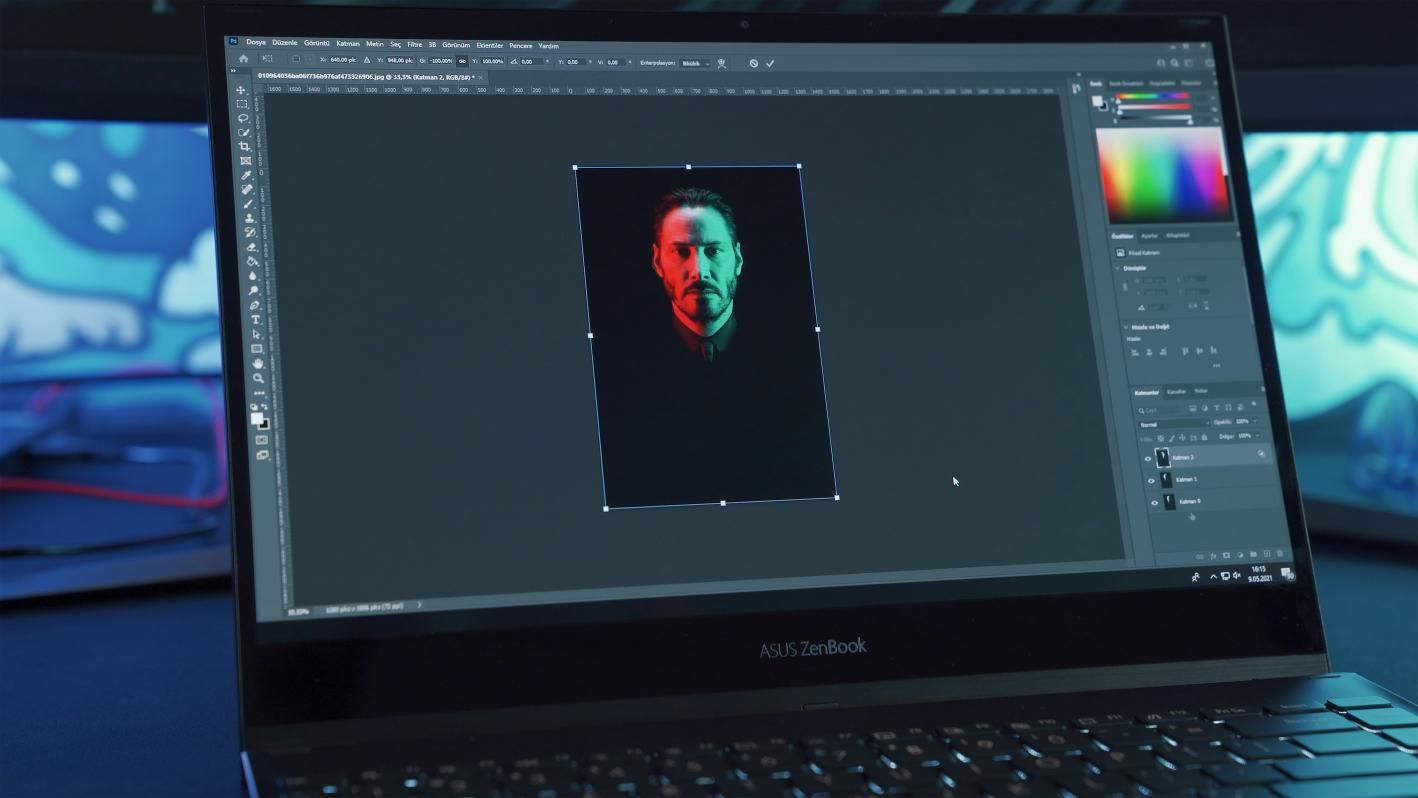



Teile diesen Artikel:
Wählen Sie die Produktbewertung:
Joshua Hill
Chefredakteur
Ich bin seit über fünf Jahren als Freiberufler tätig. Es ist immer beeindruckend Wenn ich Neues entdecke Dinge und die neuesten Erkenntnisse, das beeindruckt mich immer wieder. Ich denke, das Leben ist grenzenlos.
Alle Artikel anzeigenKommentar hinterlassen
Erstellen Sie Ihre Rezension für HitPaw-Artikel